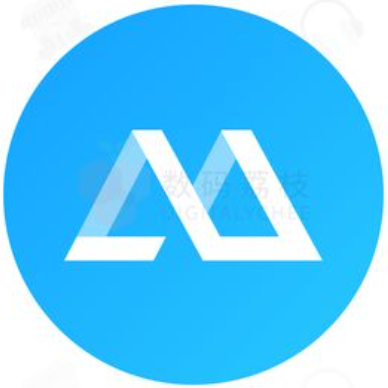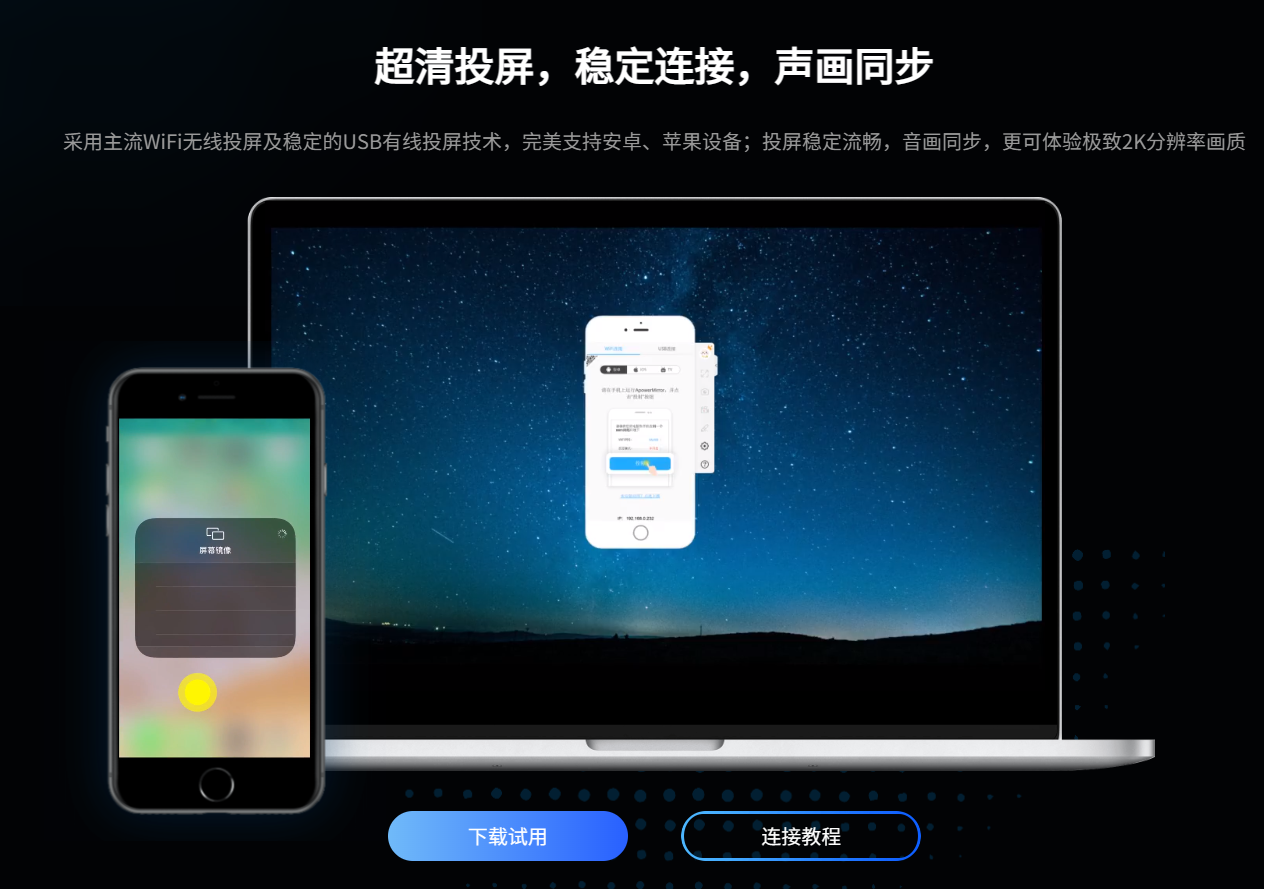傲软投屏(ApowerMirror)是一款电脑、智能手机相互投屏传输文件的智能投屏软件。傲软投屏可以实现手机投屏电脑,电脑投屏手机;手机、电脑投屏电视、大荧幕的操作,同时他还有丰富的辅助功能,是一款非常好用的智能投屏软件。
傲软投屏软件功能
1.多平台互投
傲软投屏软件支持安卓、iOS设备与PC、Mac之间互相投屏。
2.电脑反控手机
投屏的同时帮助你用电脑操控安卓手机。
3.截图与录制
傲软投屏软件内置录制及截图功帮助你捕捉精彩瞬间。
4.白板功能
在投屏演示或教学时帮助你标注重点内容。
5. 热点连接
傲软投屏软件在缺少无线网络的情况,支持使用移动热点连接投屏。
傲软投屏软件特色
1、支持多平台使用
傲软投屏是一款能够同时兼容iOS和安卓系统的同屏软件,支持在Windows及Mac上使用。只要您的安卓系统在5.0及以上,支持Chromecast协议,就能够无限制感受安卓同屏乐趣。对于iOS用户来讲,使用此款软件,只需开启AirPlay就能将手机屏幕投射到电脑中。
2、畅享大屏体验
使用傲软投屏,可以将视频、照片及其他在手机中播放的媒体画面,无线投射到电脑中,畅享大屏视觉体验!
3、电脑操控安卓手机
傲软投屏能够支持用户在电脑操控安卓手机:您可以在电脑中用鼠标和键盘输入微信、QQ、LINE或短信内容。安卓游戏玩家可以在没有ROOT的情况下,不需要安卓模拟器,就能够在电脑上玩手游啦!
4、全新录屏体验
傲软投屏另一个特色功能就是能够截取及录制手机屏幕画面,与其他同类APP相比,它的连接方式更为简单、录屏画质更加侵袭、体验更加流畅。
傲软投屏软件使用说明
1、电脑投屏电视、手机
傲软投屏支持在电视上高清展示视频、照片、文档等电脑中的任何内容,让你轻松在大屏上进行零延迟的操作演示。
1. 分别在电脑和家里电视上,安装并打开傲软投屏软件。
2. 在同一个WiFi网络下,打开电脑上安装好的傲软投屏软件;
3. 以投屏码连接方式为例,在电视上安装好的傲软投屏应用中找到投屏码;
4. 将这个投屏码输入到电脑端的空白处即可投屏成功。
5. 苹果电脑还需要点击状态栏的投屏图标,选择相应的电视名称才可以。
下面是电脑投屏电视的详细步骤。
1.将电脑和电视连接在同一个WiFi网络。
2.打开电视端傲软投屏,找到在电视上显示的投屏码。
3.打开电脑端傲软投屏,点击无线WiFi投屏——发起投屏,并将电视上的投屏码输入到电脑内。
电脑投屏智能手机步骤
安卓手机:
1. 分别在安卓手机和电脑上,打开傲软投屏软件。
2. 在傲软投屏App中,点击中间的投屏按钮。
3. 在检索出来的设备列表里选择Apowersoft[电脑名称]的待投屏设备。
4. 在弹出来的界面上点击【电脑投手机】,就可以把电脑画面投屏到手机上了。
苹果手机:
1. 分别在苹果手机和电脑上,打开傲软投屏软件。
2. 在傲软投屏App中,点击中间的投屏按钮。
3. 选择形如 Apowersoft[设备名称] 的待投屏设备。
4. 在弹出来的界面上点击【电脑投手机】,然后上滑/下滑打开控制中心。
5. 依次点击【屏幕镜像 – Apowersoft[电脑名称] 】,就可以把电脑画面投屏到手机上了。
游戏截图
新游推荐
新品推荐
同类推荐
下载排行榜
-
 查看
查看
-
 查看
查看
-
 查看
查看
-
 查看
查看Kodi (64位 for windows)
媒体播放 v20.1
-
 查看
查看
-
 查看
查看VLC Media Player官方版
媒体播放 3.0.17.4
-
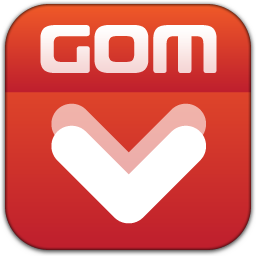 查看
查看GOM Player 简体中文版
媒体播放 2.3.92.5362
-
 查看
查看
-
 查看
查看酷我音乐2012 经典版
媒体播放 6.2.1.3